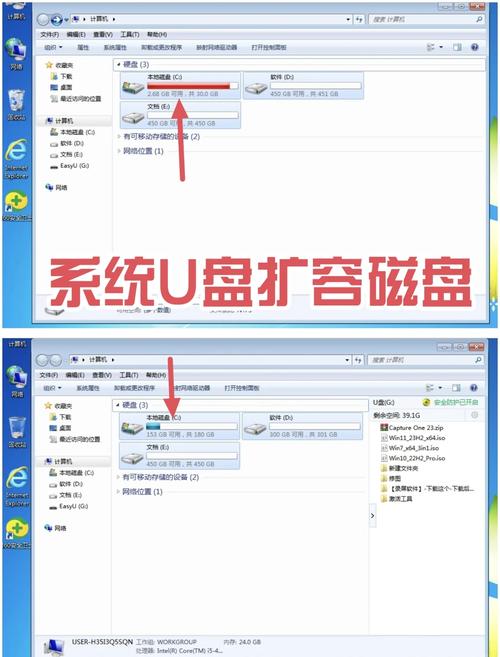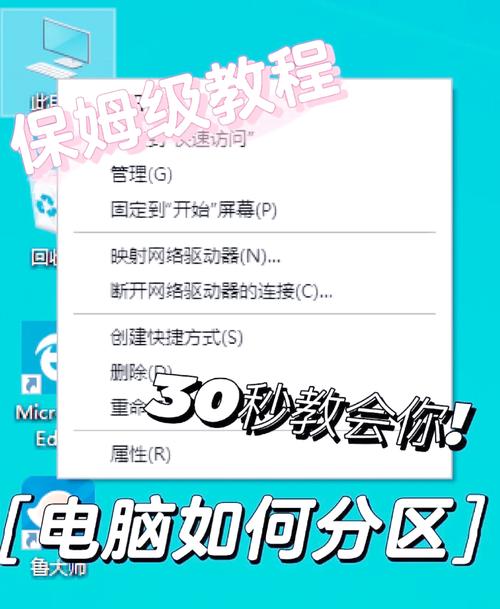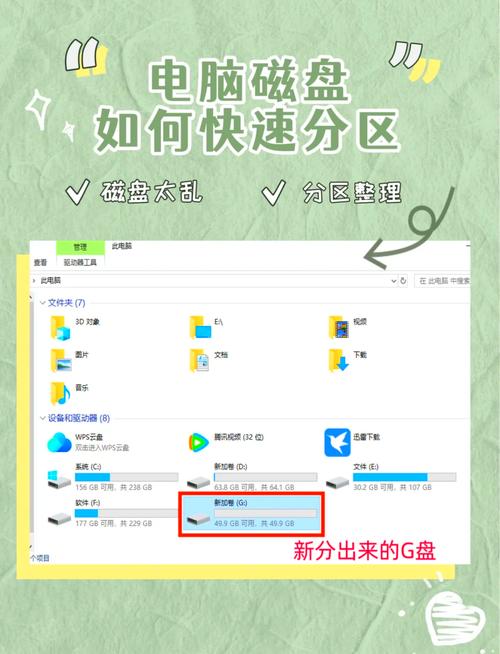轻松掌握,如何查看磁盘的容量和可用空间
轻松掌握磁盘容量和可用空间查看方法:打开“我的电脑”或“计算机”界面,找到需要查看的磁盘。右键点击磁盘,选择“属性”选项。在弹出的窗口中,可以看到磁盘的总容量和已用空间,从而得知可用空间。还可以通过系统自带的管理工具或第三方软件进行更详细的磁盘空间管理。掌握这些方法,轻松了解磁盘使用情况。
如何查看磁盘的容量和可用空间
在数字化时代,我们的计算机中存储了大量的数据,无论是工作文件、照片、视频还是其他类型的文件,都需要一个可靠的存储空间来保存,了解和管理磁盘的容量及可用空间变得尤为重要,本文将详细介绍如何查看磁盘的容量和可用空间,帮助您更好地管理您的存储空间。
为什么需要查看磁盘的容量和可用空间?
了解磁盘的容量和可用空间,可以帮助我们更好地管理存储空间,避免因存储空间不足而导致的文件丢失或系统运行缓慢等问题,我们还可以根据可用空间的大小,合理规划文件的存储和删除,以保持系统的正常运行。
如何查看磁盘的容量和可用空间?
1、使用Windows系统自带的磁盘管理工具
Windows系统自带了磁盘管理工具,可以帮助我们查看磁盘的容量和可用空间,具体步骤如下:
(1)打开“计算机”或“我的电脑”,找到想要查看的磁盘。
(2)右键点击该磁盘,选择“管理”。
(3)在弹出的窗口中,选择“存储”-“磁盘管理”。
(4)在磁盘管理界面中,可以看到各个磁盘的容量和可用空间。
2、使用资源监视器
资源监视器是Windows系统中另一个有用的工具,可以帮助我们查看磁盘的使用情况和可用空间,具体步骤如下:
(1)在任务栏搜索框中输入“资源监视器”并打开。
(2)在资源监视器界面中,选择“磁盘”选项卡。
(3)在这里可以看到各个磁盘的读写速度、IO等待时间以及可用空间等信息。
3、使用第三方软件
除了Windows自带的工具外,还有很多第三方软件可以帮助我们查看磁盘的容量和可用空间,CCleaner、EaseUS Partition Master等,这些软件通常具有更丰富的功能和更友好的界面,可以让我们更方便地管理存储空间,具体使用方法可以参考软件的帮助文档或在线教程。
如何合理利用和管理磁盘空间?
1、定期清理不必要的文件和程序
定期清理不必要的文件和程序是保持磁盘空间充足的有效方法,我们可以将不再需要的文件删除,或者使用系统自带的磁盘清理工具来清理临时文件和系统文件,还可以使用第三方软件来帮助我们管理和清理文件。
2、合理规划文件的存储位置
合理规划文件的存储位置可以帮助我们更好地管理磁盘空间,我们可以将不同类型的文件分别存储在不同的文件夹中,并使用搜索功能快速找到需要的文件,还可以使用外部存储设备来扩展存储空间。
3、定期备份重要数据
定期备份重要数据是避免数据丢失的有效方法,我们可以将重要数据备份到外部存储设备或云存储中,以防止因磁盘故障或误删除等原因导致数据丢失,定期备份还可以帮助我们节省磁盘空间,因为我们可以删除已经备份的文件来释放空间。
注意事项
1、在查看磁盘的容量和可用空间时,要注意区分不同磁盘和分区的信息,不同的磁盘和分区可能有不同的容量和可用空间情况。
2、在管理磁盘空间时,要注意不要随意删除系统文件或重要文件,以免导致系统故障或数据丢失,如果不确定某个文件是否可以删除,可以先进行备份或咨询专业人士的意见。